Как редактировать CSS темы WordPress
Опубликовано: 2022-10-15Если вы хотите отредактировать CSS темы WordPress, вам необходимо получить доступ к таблице стилей. Таблица стилей обычно называется style.css. Вы можете найти его в папке тем WordPress. Чтобы получить доступ к папке тем WordPress, вам необходимо войти в свою учетную запись WordPress. Перейдите на левую боковую панель и нажмите Внешний вид. Затем нажмите «Редактор». Вы будете перенаправлены на страницу редактора темы. На этой странице вы увидите список всех файлов в вашей текущей теме. Найдите файл style.css и нажмите на него. Теперь вы можете приступить к редактированию кода CSS . Не забудьте сохранить изменения перед выходом.
Style.css, который является файлом по умолчанию для каждой темы WordPress, включен в каждую из них. Здесь определяются стиль, структура и цвет веб-сайта WordPress. Вы должны изменить CSS в разделе стилей панели инструментов WordPress, чтобы изменить фрагменты кода в стилях. Вы можете увидеть, как можно внести изменения в файл style.ss вашего сайта с помощью редактора панели инструментов WordPress. Нажав кнопку «Проверить», ваш браузер будет разделен на две части. Внесите необходимые изменения в код, выполнив поиск класса или раздела кода. После внесения изменений вы можете сохранить файл и продолжить пользоваться сайтом. Вы можете использовать функцию проверки Chrome, чтобы найти разделы стилей на вашем веб-сайте.
Поскольку процесс кэширования браузера замедляет загрузку файла CSS, сайт может не отобразить его. Это самый распространенный и простой способ решить эту проблему, потому что удаление кеша из вашего браузера — это все, что вам нужно. Кроме того, файл CSS может стать нечитаемым, если присутствует недопустимая строка кода или конфликт с другой темой или плагином.
Где мои файлы CSS в WordPress?
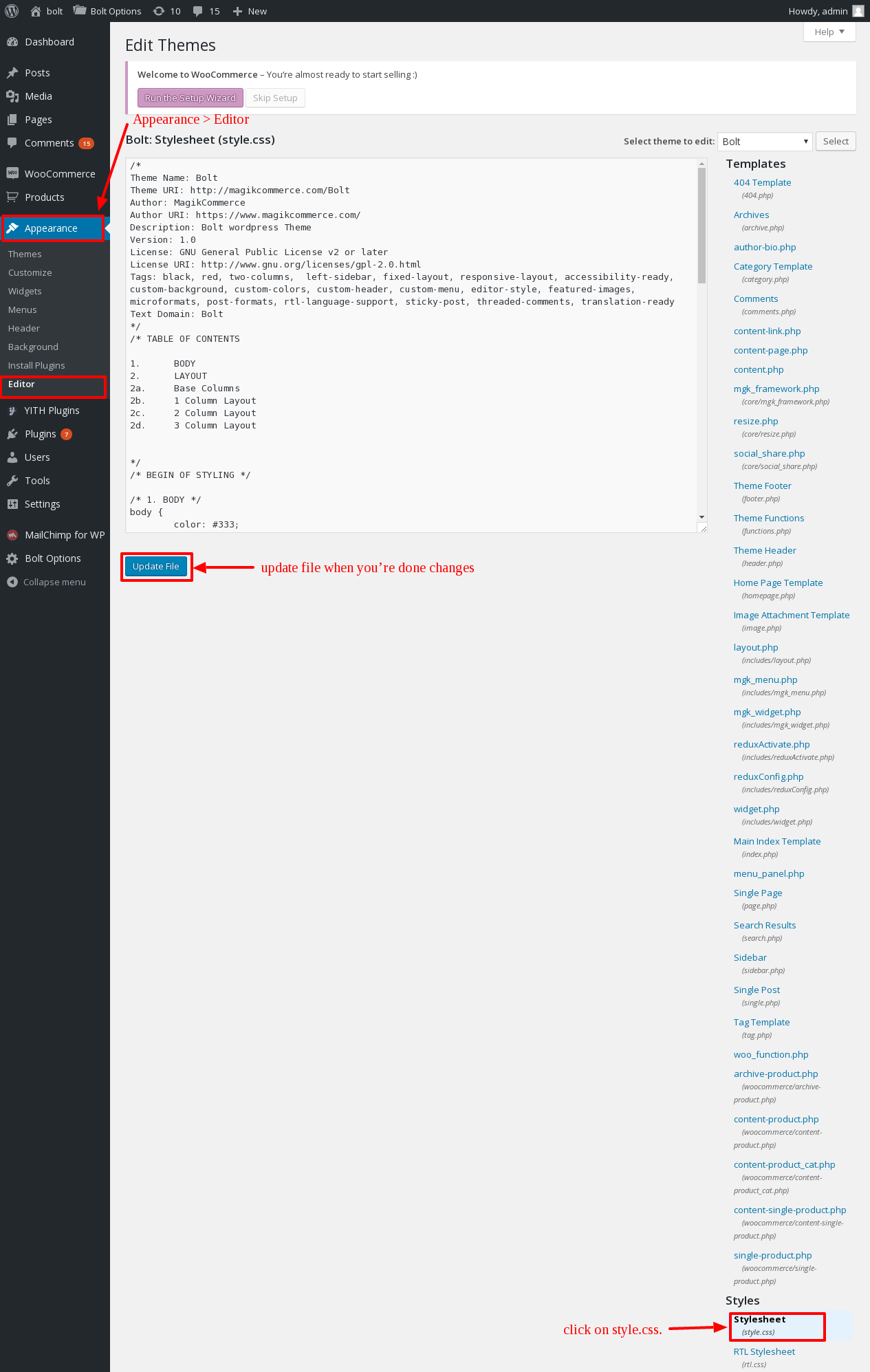
Если вы ищете файлы CSS в WordPress, они, скорее всего, находятся в папке вашей темы. Если вы используете пользовательскую тему, файлы CSS также могут находиться во вложенной папке в папке темы. Если вы используете тему WordPress по умолчанию, файлы CSS находятся в папке /wp-content/themes/.
Каскадные таблицы стилей (также известные как CSS или таблицы стилей) служат механизмом, с помощью которого браузеры интерпретируют дизайн веб-сайта. Когда вы посещаете веб-сайт, ваш браузер загружает этот файл css, а также другие важные документы. Поскольку в CSS есть гораздо больше, чем показано в небольшом фрагменте кода выше, этот пост не имеет темы. Войдите в службу хостинга вашего домена и выберите корень документа для своего сайта. Содержимое WordPress можно найти в каталоге под названием Темы WordPress. Таблицы стилей и стили CSS обычно используются в CSS. Если вы хотите использовать программу для редактирования текста на своем компьютере, вы можете скачать ее и сделать это. После редактирования файлов CSS перейдите в тот же каталог, где вы их нашли, чтобы загрузить их.
Как получить доступ и редактировать Css-файл вашего сайта WordPress
Тема WordPress, которая будет использоваться для стилизации содержимого и пользовательского интерфейса вашего нового сайта, обеспечит основные стили. Возможно, вы захотите добавить пользовательские файлы CSS или изменить внешний вид вашего сайта другим способом. Для этого вы должны сначала получить доступ к файлу CSS вашего веб-сайта. Вы можете найти файл CSS вашего сайта WordPress, перейдя в папку WP-content. Эта папка называется в честь темы вашего сайта, например, WordPress/themes/17 Twenty/CSS. Стили разделены на папку с именем Sheet в этой папке. Если вы используете пользовательскую тему, вы также можете увидеть папку с пометкой custom.css. Даже если вы не используете пользовательскую тему, файлы CSS в этой папке будут полезны для вашего веб-сайта. Если вы хотите изменить файл CSS на своем сайте, вы можете использовать текстовый редактор, такой как Microsoft Word, или программу более общего назначения, такую как Adobe Photoshop. Когда вы откроете файл CSS в текстовом редакторе, вы увидите макет точно так же, как показано на изображении ниже. Файл будет содержать набор правил стиля, определяющих внешний вид вашего сайта. Таблицы стилей представляют собой набор этих правил стиля. Эти рекомендации по стилю можно изменить, чтобы внешний вид вашего веб-сайта больше соответствовал вашему личному стилю. Если вы хотите применить изменения, которые вы внесли в свой файл CSS, на свой сайт WordPress, вам необходимо загрузить его. Для этого перейдите в папку WordPress вашего сайта WordPress и выберите «Загрузки» в раскрывающемся меню. В этой папке находится папка Twenty Seventeen/uploads, названная в честь темы вашего сайта. Вы найдете эту папку в кеше вашего браузера. В эту папку вы можете загрузить отредактированный файл CSS, который будет применен к вашему веб-сайту.
Можете ли вы редактировать темы WordPress Css?
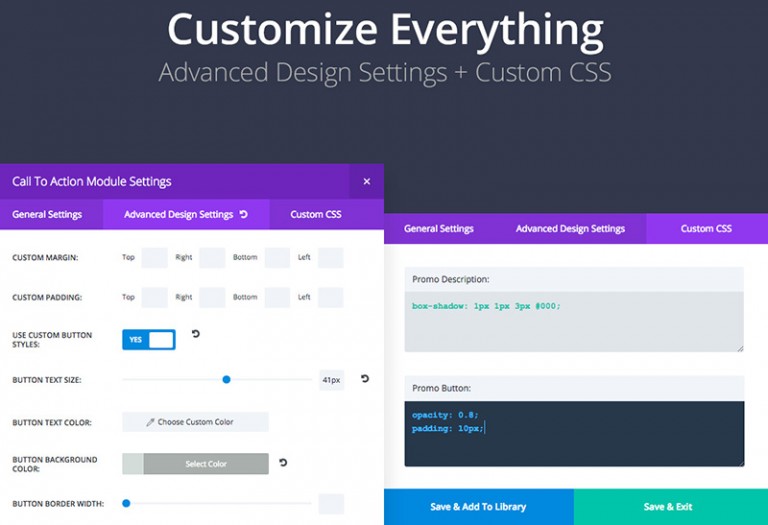
Вы можете настроить CSS с помощью встроенного настройщика темы, независимо от того, какую тему WordPress вы используете. Перейдите в раздел «Внешний вид» -> «Настроить» -> «Настроить» на панели инструментов и прокрутите вниз до нижней части страницы, чтобы выбрать « Дополнительный CSS ». С помощью этого инструмента вы сможете добавить любой тип CSS-кода на свой сайт.
В этой статье вы можете изменить или добавить CSS в тему WordPress. Эти правила стиля, по умолчанию, не могут быть включены, если они не введены редактором или полем в WordPress. Для этого шаблон необходимо изменить или заменить чем-то другим (по рекомендации автора). В WordPress 4.7 мы можем создавать собственный код CSS без необходимости использования внешних плагинов. Пользовательский CSS-модуль JetPack — это самый удобный и простой способ добавить пользовательские стили в вашу тему или дизайн WordPress. Вам не нужно активировать Slim JetPack на шаге 2 или 3, если вы выберете его. Некоторым пользователям этот метод может показаться утомительным.
Требуется FTP-файл или пакет дочерней темы, а также редактор CSS (блокнот не рекомендуется; предпочтительнее возвышенный текст). В случае, если создание дочерних тем не является проблемой, вы всегда должны использовать этот первый вариант. Вместо того, чтобы редактировать CSS вашей темы напрямую (style.css), используйте редактор CSS. В Jetpack нельзя добавлять или изменять новые функции. Таблицы стилей не находятся в центре их внимания. Если вы используете премиальную или бесплатную тему, вы потеряете эти изменения после ее обновления. Помните о пунктуации и правилах, если не знаете, что такое CSS. Если вы открываете открытый ключ или не используете точку с запятой, ваш стиль может быть нечитаем для некоторых браузеров. Многие методы и альтернативы представляют собой плагины, которые позволяют создавать таблицы стилей или темы, которые можно встроить в поле для конкретных изменений.

Можете ли вы редактировать WordPress Css Html?
Когда вы входите в систему, у вас есть доступ к исходным файлам WordPress, которые вы можете использовать для редактирования HTML, CSS, PHP и JS. Вы можете сохранить файл, в который вы внесли изменения, щелкнув его правой кнопкой мыши и выбрав «Просмотр / редактирование». Крайне важно, чтобы ваш веб-сайт не отображался на белом экране.
Как настроить тему WordPress
Когда вы будете удовлетворены своими изменениями, нажмите кнопку «Сохранить» в верхнем левом углу редактора кода, чтобы сохранить их. Когда вы публикуете пост или страницу, тема будет перезагружена автоматически.
Как переопределить Css темы в WordPress?
Используйте переопределение, если вы хотите изменить параметр шаблона в имени темы GK. Вы можете сохранить изменения, выбрав «Сохранить изменения» в меню «Изменить». С помощью этой функции вы можете переопределить его. У вас должен быть файл css, который можно использовать на вашем сайте, поэтому любые изменения в нем должны применяться к вашему сайту любым способом, который вы считаете нужным.
! Важное ключевое слово
Один из самых эффективных способов стилизации вашего контента — включить! важное ключевое слово. Его можно добавить к любому правилу CSS для реализации этого правила, если оно согласуется с другими правилами. Игнорируются даже встроенные стили, присутствующие в разметке. Чтобы переопределить, просто используйте другое слово. Это самые важные ключевые фразы.
Как мне найти свой файл CSS?
Чтобы найти файл CSS, откройте папку, в которой сохранен ваш веб-сайт, и найдите файл с расширением .css. Если вы используете текстовый редактор, такой как Notepad ++, вы также можете щелкнуть вкладку «Вид», а затем выбрать «Показать символ» или «Показать все символы», чтобы отобразить скрытые символы, такие как точка перед расширением файла. Найдя файл CSS, дважды щелкните его, чтобы открыть в текстовом редакторе.
Вы можете определить встроенные стили или стили с помощью внешней таблицы стилей с помощью HTML. Доступ к внешней таблице стилей можно получить через файл . расширение CSS. Один CSS-файл можно использовать для создания полноценного веб-сайта. Если вы хотите использовать файл CSS, поместите его в раздел заголовка HTML-документа. Путь к включенному файлу CSS можно найти в атрибуте href тега ссылки. Правила CSS разделены на две части: селектор и объявление. Каждое правило CSS может включать несколько объявлений. Ниже приведен пример HTML-документа и таблица стилей, используемая для его оформления.
Css WordPress
CSS (каскадные таблицы стилей) — это язык таблиц стилей, используемый для описания представления документа, написанного на языке разметки. Таблица стилей — это набор правил, которые сообщают веб-браузеру, как отображать документ, написанный на HTML или XML. WordPress использует CSS для управления представлением вашего сайта. Если вы хотите изменить внешний вид своего сайта, вы можете отредактировать файлы CSS в своей теме WordPress. Вы также можете добавить свои собственные правила CSS, чтобы переопределить правила по умолчанию.
Это один из наиболее широко используемых языков в веб-дизайне. Внося изменения в CSS своего сайта, вы можете настроить внешний вид, макет, шрифт, цвета и другие аспекты. Мы расскажем все, что вам нужно знать о пользовательском CSS, о том, как он работает и как начать работу с ним в WordPress. Если вы разделяете структуру и стиль, вы можете настроить внешний вид своего сайта. В результате вы можете начать использовать некоторые базовые пользовательские CSS в WordPress, не изучая HTML. Чтобы узнать, как настроить внешний вид вашего сайта с помощью CSS, перейдите на эту страницу в панели управления. Вы также можете изменить определенные параметры виджета, заменив symbol.widget на .widget_search.
Первая строка фрагмента CSS указывает, какие элементы вы изменяете, например, заголовок сообщения или текст в абзаце (p). Хотя изучение того, как использовать пользовательский CSS в WordPress, может быть сложной задачей, в долгосрочной перспективе вы будете пожинать плоды. Практикуясь, вы быстро научитесь добавлять CSS на свой сайт. Вы можете настроить цвета, размеры, шрифты и размещение различных элементов без постоянного изменения ядра вашей активной темы.
Как редактировать CSS
Для редактирования CSS вам понадобится простой текстовый редактор. Некоторые популярные текстовые редакторы включают Sublime Text, Atom и Notepad++. Если у вас есть текстовый редактор, вы можете открыть в нем файл CSS. Файлы CSS обычно имеют расширение .css.
Bootstrap Studio предоставляет вам полностью визуальный способ создания веб-страниц благодаря панели «Внешний вид» и параметрам ее компонентов. Чтобы добиться большего контроля и настроить свой код, вы также можете использовать панель «Редактор» для написания кода CSS. Вы можете редактировать код CSS на вкладке «Стили» или в файлах CSS, созданных на панели «Дизайн». Когда вы нажимаете на файл CSS, он открывается в нашем редакторе CSS для редактирования. Вы можете редактировать их, перетаскивая селекторы, свойство css или значение. CSS управляется фреймворком Bootstrap в Bootstrap Studio. Если вы хотите внести в Bootstrap изменения, выходящие далеко за рамки базовых функций, мы рекомендуем импортировать пользовательскую тему.
Анимация по ключевым кадрам — отличный способ создать плавную анимацию в Интернете. Эти функции можно использовать в дополнение к обычным возможностям анимации в Bootstrap Studio. Если вы хотите добавить блок анимации в свой файл CSS, просто введите следующую команду в начале новых селекторов CSS: @keyframes. Настройка цвета и шрифта является основным направлением деятельности Bootstrap.
WordPress — это система управления контентом, которая позволяет создать веб-сайт с нуля или изменить существующий веб-сайт за считанные минуты. Подсветка синтаксиса — одна из самых полезных функций WordPress, которая обеспечивает подсветку текста форматирования для разных языков.
CSS-файл плагина подсветки синтаксиса можно найти в папке плагинов WordPress, точно так же, как CSS-файл плагина можно найти в папке содержимого WordPress. Чтобы отредактировать файл CSS, войдите в панель администратора и выполните функцию редактора, выбрав стили плагинов, которые вы хотите перезаписать.
После внесения изменений вы можете увидеть, как теперь выглядит пользовательский CSS, когда вы их внесли.
